파일과 문서에 대한 중앙 집중식 공유 액세스를 위한 애플리케이션이 점점 더 대중화되고 있습니다. 문서 작업을 위해 워크스테이션에 소프트웨어를 구입하거나 설치할 필요가 없습니다. 브라우저를 열고 문서 작업에 필요한 일반적인 기능을 사용하기만 하면 됩니다.
중요한 이점은 모든 직원의 문서를 서버에 저장하여 다음을 수행할 수 있다는 것입니다.
- 각 직원의 워크스테이션에 위치하는 경우보다 스토리지 보안이 더 높습니다.
- 협업 가능성
- 다양한 기기에서 쉽게 접근 가능
- 백업
OnlyOffice는 브라우저를 사용하여 문서 작업을 할 수 있는 클라우드 오피스 서버 애플리케이션입니다. 문서 작업을 위한 모든 일반적인 도구에 액세스할 수 있습니다.
Debian 12를 실행하는 VPS 서버에 설치하겠습니다.
최소 서버 요구 사항을 참고하세요:
- 50GB - 디스크
- 6GB - RAM
- 2코어 - CPU
1. 설치
1.1 기본적으로 Debian 12에는 apache2와 exim4가 설치되어 있으므로 제거해 보겠습니다.
service stop apache
service stop exim4
apt remove apache2
apt remove exim4
1.2 설치 스크립트
wget https://download.onlyoffice.com/install/workspace-install.sh
chmod +x workspace-install.sh
./workspace-install.sh
docker를 통한 권장 설치 방법인 기본값(Y)을 선택합니다.
설치에는 약간의 시간이 걸리며 그 후 성공 메시지가 나타납니다.
1.3 설치 완료
사전 구성된 도메인 또는 서버 IP 주소를 사용하여 브라우저로 이동하여 설치를 완료하세요.

비밀번호를 입력하고 링크가 전송될 이메일 주소를 지정하여 주소를 확인하고 인터페이스 언어를 선택해야 합니다.
2. 문서 작업
메뉴에 새 문서를 추가할 수 있습니다.
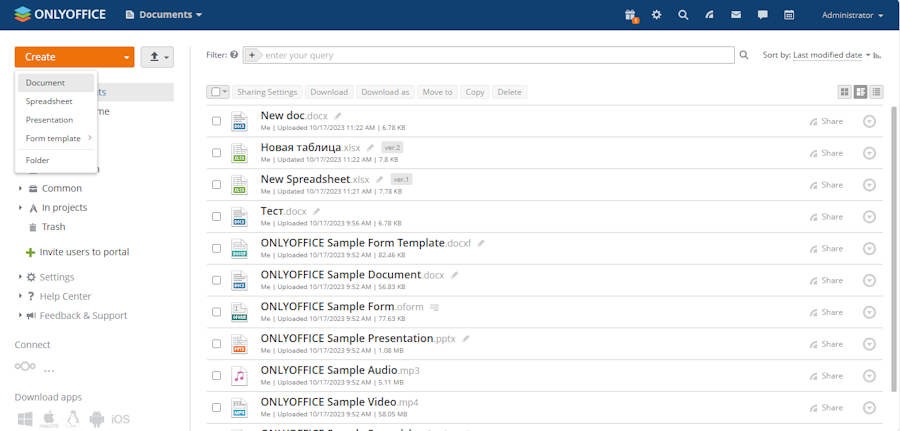
2.1 텍스트 문서 작업의 예
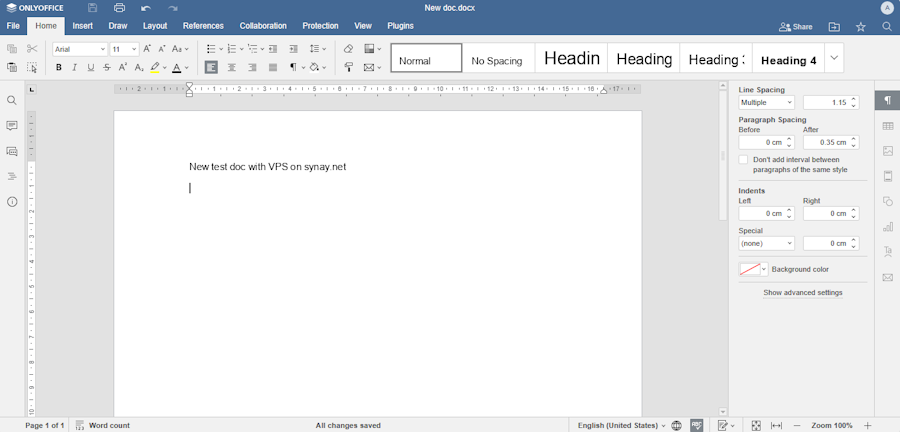
2.2 테이블 작업의 예
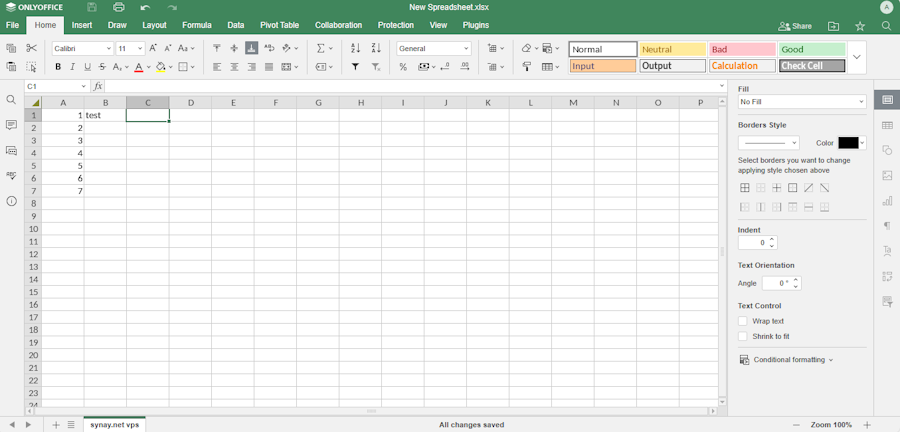
3. SSL 인증서 설정
보안 https 프로토콜을 사용하여 작업하려면 DNS 편집기에서 도메인을 설정한 후 SSL 인증서를 설치하는 것이 좋습니다.
http://xx.ip.xx.ip/controlpanel/https 링크를 따라가면 나타나는 메뉴에서 SSL 인증서를 다운로드하세요.
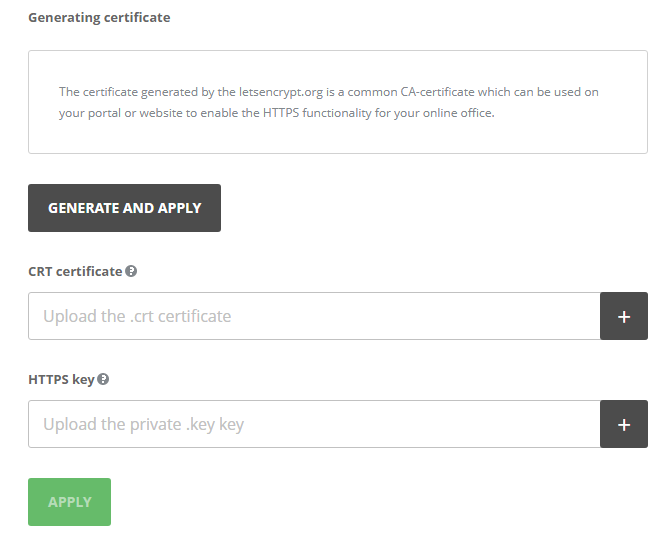
설치 완료.
No Comments Yet

